આ અઠવાડિયે નેટવર્કમાં એપલ વૉચના કાર્યોમાંના એકને ઉત્સાહપૂર્વક ચર્ચા કરવાનું શરૂ કર્યું, જે વાસ્તવમાં એપલના પ્રથમ સ્માર્ટ વાદળોમાં હતું, જે 2015 માં બહાર આવ્યું હતું. તે સંભવિત છે જે ઘડિયાળને તમારા આઇફોન કૅમેરા માટે વ્યૂફાઈન્ડર અને રીમોટ કંટ્રોલ તરીકે સેવા આપવાની મંજૂરી આપે છે. અમે અમારા ચેટમાં વાચકોને ઇન્ટરવ્યૂ લીધું, અને તે બહાર આવ્યું છે કે ઘણા લોકો ખરેખર આવી કાર્યક્ષમતાને શંકા કરતા નથી, જો કે એપલ વૉચ એક વર્ષનો ઉપયોગ કરે છે.

એપલ વૉચ પર કંઈપણ ઇન્સ્ટોલ કરવું જરૂરી નથી, ત્યાં એમ્બેડેડ એપ્લિકેશન "કૅમેરા રિમોટ" છે.
એપલ વૉચ પર ફોટો કેવી રીતે બનાવવો
- એપલ વૉચ પર એપલ કેમેરા એપ્લિકેશન ખોલો.
- આઇફોન મૂકો જેથી ઇચ્છિત ઑબ્જેક્ટ ફ્રેમમાં જાય.
- ઍપલ વૉચનો ઉપયોગ વ્યુફાઈન્ડર તરીકે કરો.
- છબીને વધારવા અથવા ઘટાડવા માટે, ડિજિટલ ક્રાઉન વ્હીલ દ્વારા સ્ક્રોલ કરો.
- એક્સપોઝરને ગોઠવવા માટે, એપલ વૉચ પર પૂર્વાવલોકન સ્ક્રીન પર ચિત્રના મુખ્ય ભાગને ટેપ કરો.
- એક ચિત્ર લેવા માટે, શટર બટનને ટેપ કરો.
એપલ જણાવે છે કે એપલ વૉચ કૅમેરા તરીકે કામ કરવા માટે રીમોટ કંટ્રોલ તમારા આઇફોનના સામાન્ય બ્લૂટૂથ બેન્ડ (આશરે 10 મીટર) ની અંદર હોવું જોઈએ.
એપલ વૉચ સાથે આઇફોન કૅમેરોને કેવી રીતે સંચાલિત કરવું
શટરની તાત્કાલિક શૂટિંગ અને ટાઇમર ઉપરાંત, એપલ વૉચનો ઉપયોગ કરીને તમે આઇફોન કૅમેરાના અન્ય કાર્યોને ગોઠવી શકો છો. ઉદાહરણ તરીકે, તમે કયા ચેમ્બરનો ઉપયોગ કરી શકો છો - ફ્રન્ટલ અથવા રીઅર. આ ઉપરાંત, ફ્લેશ (સ્વચાલિત મોડ, સ્વિચિંગ ચાલુ અથવા બંધ), લાઇવ ફોટો (સ્વચાલિત મોડ, ઑન અથવા ઑફ) ગોઠવવાનું શક્ય છે, તેમજ એચડીઆરને સક્ષમ અથવા અક્ષમ કરવું.
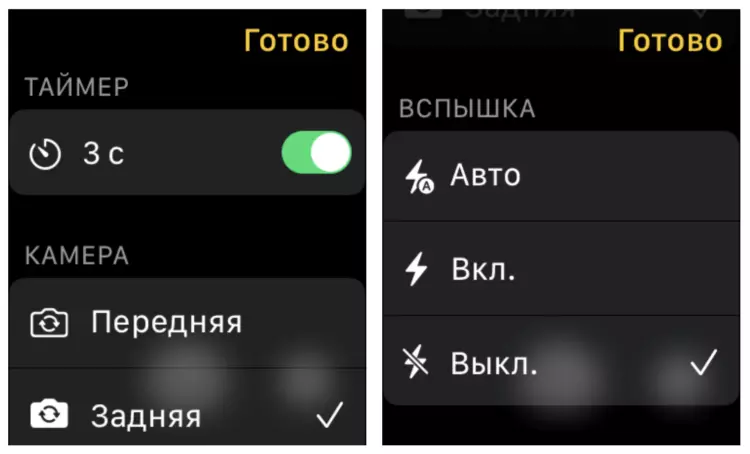
શું તમે ક્યારેય આ સુવિધાનો ઉપયોગ તમારા એપલ વૉચ અને આઇફોન પર કર્યો છે? ટિપ્પણીઓ માં શેર કરો!
ટ્વિટર પરના છેલ્લા અઠવાડિયા સુધી, આ ચિપ વાયરલ બની ગઈ છે, કારણ કે વપરાશકર્તાઓએ આ ફંક્શનનો ઉપયોગ કરવા માટે તેમની મૂળ પદ્ધતિઓ દર્શાવ્યું છે. ઉદાહરણ તરીકે, ટ્વિટર યુઝર જેફ રોયે દર્શાવ્યું હતું કે તે તેના આઇફોનને કૌંસ પર શામેલ કરે છે, અને પછી ઘડિયાળમાં વિડિઓ વ્યુફાઇન્ડર ફંક્શનનો ઉપયોગ કરવા માટે આઇફોનની આસપાસ ઍપલ ઘડિયાળને સ્થગિત કરે છે.
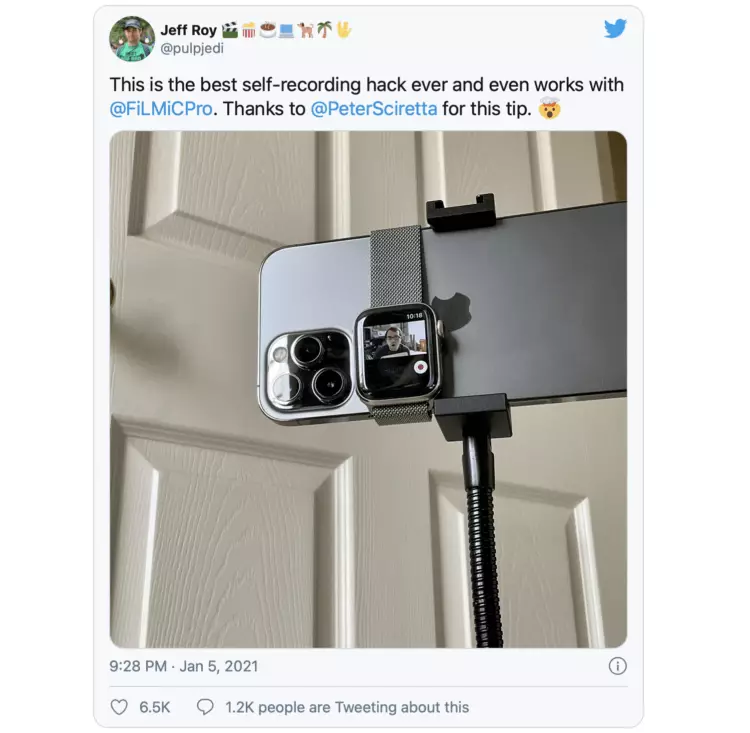
જોકે એપલ વૉચ કૅમેરાને રિમોટ કંટ્રોલ ફંક્શનને સપોર્ટ કરે છે, તમે આ સુવિધાના અમલીકરણને ફિલ્મેઇક પ્રો એપ્લિકેશનમાં પણ અજમાવી શકો છો. જે લોકો પરિચિત નથી તે માટે, ફિલ્મી પ્રો એપ સ્ટોરમાં આઇફોન કેમકોર્ડર માટે એક લોકપ્રિય તૃતીય-પક્ષ એપ્લિકેશન છે. તે 1,390 રુબેલ્સનો ખર્ચ કરે છે અને વિડિઓ પૂર્વાવલોકન સ્ક્રીન તરીકે તમારા ઍપલ વૉચનો ઉપયોગ કરવાના સમર્થન ઉપરાંત ઘણા અન્ય કાર્યો પ્રદાન કરે છે. ઉદાહરણ તરીકે, તમે આ હેતુઓ માટે એપલ વૉચનો ઉપયોગ કરી શકો છો, પરંતુ અન્ય આઇફોન.
એપલ વૉચમાં કૅમેરો દેખાશે?
સામાન્ય રીતે, એપલે એપલ વોચમાં કૅમેરો બનાવવાનો વિચાર લાંબા સમયથી હેચ કર્યો છે. કંપનીએ સપ્ટેમ્બર 2016 ની શરૂઆતમાં યુ.એસ. પેટન્ટ ઑફિસમાં અરજી મોકલી. આ વિચાર ખૂબ જ સરળ છે: ઇજનેરોએ કૅમેરોને એપલ વૉચ કેસમાં રજૂ કર્યો નથી - કંપનીને વધુ બુદ્ધિપૂર્વક પ્રાપ્ત થયું: કૅમેરા લેન્સને આવરણમાં એમ્બેડ કરવાનું નક્કી કરવામાં આવ્યું હતું. એક વ્યવહારુ અભિગમ, આપેલ છે કે કંકણ હંમેશાં વધુ આરામદાયક અને ઉચ્ચ ગુણવત્તાની શૂટિંગ માટે પ્રસારિત થાય છે.
જેમ આપણે યાદ રાખીએ છીએ કે, કંપનીના શસ્ત્રાગારમાં મોટી સંખ્યામાં બિનઉપયોગી પેટન્ટ છે, તેથી આ માહિતીમાં શંકાસ્પદતાના ચોક્કસ ભાગનો સમાવેશ થવો જોઈએ. પરંતુ વિકાસ પોતે ખરેખર આશાસ્પદ લાગે છે - અમે આશા રાખીએ છીએ કે અમે નજીકના ભવિષ્યમાં કંઈક એવું જોશું.
